Vďaka formátu PDF vidíme vždy ten istý dokument všade, kde ho otvoríme. Ak môžu dokumenty balíka Microsoft Office vyzerať odlišne aj v rôznych verziách kancelárie, potom o prítomnosti písma v systéme všeobecne mlčím. Úpravy PDF je však takmer nemožné, preto si veľa používateľov kladie otázku - ako preložiť dokument PDF do Wordu s minimálnymi stratami a pokiaľ je to možné bez inštalácie programov tretích strán.
Prečo milujeme Microsoft Word? - Samozrejme, pre jeho ľahké použitie ... teraz vám poviem, ako bez použitia programov tretích strán previesť dokument z PDF do Wordu pomocou niekoľkých kliknutí!
Myslím, že každý vie, že PDF je duchovným dieťaťom spoločnosti Adobe (napríklad Flash Player) a natívne programy na prácu s týmto formátom sú Acrobat DC a Acrobat Reader DC. Všetky môžu ľahko prevádzať PFD na Word, ale iba Acrobat DC stojí peniaze a Acrobar Reader potrebuje platené predplatné ... takže tieto možnosti nebudeme brať do úvahy - existujú alternatívne možnosti (aj keď o niečo dlhšie, ale bez prasklín a aktivátorov) )
Ak však už máte aplikáciu Acrobat nainštalovanú (nie Acrobat Reader), potom je hlúpe nepoužívať ho - v ponuke „Exportovať“ môžete previesť PDF do Wordu
Ako otvoriť súbor PDF v programe Word
Najjednoduchší spôsob, ako previesť PDF na upraviteľný Word, je otvoriť dokument, ktorý potrebujeme, v samotnom MS Word. Konečná verzia sa samozrejme veľmi často líši od pôvodnej, ale ak bolo zmyslom konverzie vytiahnuť text, potom verzia určite funguje.
Na páse s nástrojmi Word kliknite na tlačidlo Súbor

V ponuke akcií, ktorá sa otvorí, vyberte možnosť „Otvoriť“ a „Prechádzať“, kde v prieskumníkovi musíte určiť, kde sa nachádza náš súbor PDF.

Kick-ass sa objaví ako široké okno (ktoré sa nezmestí na každú obrazovku) s varovaním, že výsledný dokument môže vyzerať úplne inak, ako to, čo autor zamýšľal. Upozorňujeme, že pôvodný súbor PDF zostane nedotknutý. Kliknite na tlačidlo „OK“
Otvorená verzia v programe Word je samozrejme mierne povedané trochu odlišná od môjho pôvodného dokumentu, ale teraz je možné z dokumentu vytiahnuť textové informácie - inak by sme ich mali destilovať do formátu doc? Dokument môžete zobraziť aj v aplikácii Acrobat.

Ako vidíte, samotný Word celkom dobre prevádza PDF do stráviteľného formátu na úpravy a nie je na tom nič zložité - otvoril som ho a čakal, upravený text sa vygeneruje.
Ako previesť dokument z PDF do Wordu (Dokumenty Google)
Ak stále ignorujete Dokumenty Google ..., pravdepodobne si nie ste vedomí schopností tejto služby, a najmä konverzie PDF do dokumentu Word. Proces premeny je rozdelený do dvoch etáp:
- Vytvorte dokument z nášho súboru PDF v aplikácii Dokumenty Google
- Exportujte ho do aplikácie Word
Ako vidíte, nie je to nič zložité - ani prítomnosť MS Word v počítači je voliteľná ... všetko sa deje online (a niekedy majú používatelia namiesto Wordu nainštalovaný OpenOffice a prvú možnosť je nemožné implementovať)
Otvára sa Disk Google (samozrejme musíte mať účet Google) a v ľavom hornom rohu nájdeme tlačidlo „Vytvoriť“

V ponuke, ktorá sa otvorí, hovoríme, že musíme vytvoriť dokument zo súboru (Nahrať súbory) ... no, potom v okne, ktoré sa otvorí, vyberte náš súbor PDF, ktorý je potrebné previesť na doc.

Po nahraní nášho súboru PDF na Disk Google na ňu kliknite pravým tlačidlom myši a v zobrazenej ponuke vyberte možnosť „Otvoriť pomocou“ „Dokumenty Google“

Čakáme na otvorenie dokumentu a na páse s nástrojmi ponuky stlačte „Súbor“ „Stiahnuť ako„ „Microsoft Word“ - a vyberte, kam sa má prevedený súbor uložiť.

Najbežnejší dokument programu Word sa načíta do počítača, s ktorým už vieme pracovať. Samozrejme, papierovanie môže tak vážne trpieť ... ale čo ste čakali?!
závery
Ako vidíte, nie je nič ťažké pri preklade dokumentu PDF do programu Word. Samozrejme, s vysokou pravdepodobnosťou prídeme o časť rozloženia dokumentu, ale s tým nemôžeme nič robiť. Mimochodom, ak je dokument vo formáte PDF šitý z naskenovaných obrázkov potom nemá zmysel ich otvárať vo Worde - aby ste z nich dostali text, musíte používať programy OCR ako FineReader.
Často sa stáva, že musíte urgentne previesť súbor PDF do dokumentu Word. Oplatí sa kúpiť drahý softvér na jednu príležitosť? Samozrejme, že nie. Vďaka pomoci medzinárodnej internetovej komunity môžu používatelia dnes prevádzať z PDF do Wordu úplne zadarmo. Prevedený súbor je možné navyše upraviť a previesť späť do formátu PDF. FreelanceToday vám dáva do pozornosti 8 bezplatných prevádzačov súborov PDF na Word.
UniPDF je úplne bezplatný prevádzač súborov PDF so všetkými funkciami, ktoré potrebujete. Softvér je navrhnutý tak, aby sa používal mimoriadne ľahko. Prevodník prevádza nielen textové dokumenty, ale aj obrázky a HTML kód. UniPDF podporuje dávkovú konverziu z PDF a Wordu. Prevod trvá iba pár sekúnd. Ak potrebujete rýchlo konvertovať súbory a online nástroje sú príliš pomalé, potom je najjednoduchšie stiahnuť program UniPDF a nainštalovať tento užitočný nástroj do počítača. Prevodník podporuje väčšinu európskych jazykov vrátane ruštiny. Funguje so všetkými operačnými systémami Windows od verzie 2000.
Službu Nitro je možné nazvať bezplatnou iba podmienečne, jedná sa skôr o nástroj pre profesionálov, ale malý počet súborov je možné previesť bez predplatného. Vlastnosti tohto prevodníka: vytváranie súborov PDF plne kompatibilných s programom Adobe Acrobat, jednoduché použitie, prevádzanie súborov PDF do formátu Word, Excel, Outlook, PowerPoint a ďalších populárnych formátov. Prevodník umožňuje meniť formátovanie textu, meniť písma, upravovať rozloženia atď. Optické rozpoznávanie znakov vám umožňuje zmeniť naskenované dokumenty na kvalitný súbor PDF.
PDFMate PDF Converter Free prevádza nielen PDF na Word. Ak potrebujete prečítať e-knihu vo formáte PDF na zariadení s povoleným formátom EPUB, nemôže to byť jednoduchšie. Všetko, čo musíte urobiť, je stiahnuť si tento softvér zadarmo a nainštalovať si ho do počítača. Prevodník môže tiež prevádzať súbory PDF do formátu JPG a JPEG, prevádzať súbory PDF do upraviteľných dokumentov HTML bez straty dôležitých údajov, textového obsahu a hypertextových odkazov. Softvér podporuje aj prevod z PDF do súborov SWF. Existuje možnosť hromadnej konverzie - používateľ môže rýchlo prevádzať veľa súborov PDF do iných formátov naraz.
PDFtoWord.com je bezplatná online služba spravovaná spoločnosťou Nitro. PDF je možné previesť do Wordu, Excelu a PowerPointu. Podporovaná je aj reverzná konverzia. Služba je veľmi jednoduchá, stačí zvoliť požadovaný pár formátov, zadať e-mailovú adresu a kliknúť na tlačidlo Konvertovať. Voliteľne sa môžete prihlásiť na odber správ, tipov a ponúk zo služby Nitro. Veľmi užitočný nástroj, keď potrebujete rýchlo a bez problémov previesť súbor PDF. Možno to nebude veľmi kvalitný súbor pre Word, ale konverzia bude úplne zadarmo. Ak potrebujete vysokú kvalitu a pokročilé funkcie, potom na tej istej stránke môžete použiť platené nástroje od služby Nitro.
Bezplatná a bezpečná online služba pdftoword.com poskytuje rýchlu a kvalitnú konverziu z formátu PDF na Word. Tento nástroj sa vyznačuje vysokým výkonom a schopnosťou reverznej konverzie najbežnejších formátov textu a obrázkov. Táto služba bude veľmi užitočná pre tých, ktorí musia často robiť konverzie formátu - úspešne vyriešila problém správneho zobrazovania dokumentov PDF na mobilných zariadeniach. Nástroj je neustále aktualizovaný a vylepšovaný, čo eliminuje výskyt problémov s kompatibilitou.
Prevodník PDF na Word 2020 na stiahnutie zadarmo
Prevodník PDF na Word (prevodník)- bezplatný program, prevodník na prevod (preklad) súborov vo formátePDF do formátu, ktorý je možné otvoriť pomocou programu MS Office Word a ďalších.
Stránka obsahuje 2 bezplatné programy na vykonávanie tejto funkcie. Tiež odkaz na prevádzač, ktorý má rozsiahlejšie prevodné funkcie, nielen z pdf. Všetci sú zadarmo. Druhý program je však momentálne zadarmo iba na nekomerčné použitie. Ďalšie informácie o druhoch licencií a pravidlách používania nájdete na oficiálnych stránkach.
Mnoho ľudí síce chce, aby rozhranie (vzhľad) programu bolo v ruštine, ale tieto programy ho nemajú, avšak ich rozhranie je zvyčajne veľmi jednoduché a intuitívne, čo dokonca v zásade nemusí byť pre niektorých používateľov potrebné rusifikáciu. .
1. Formovač PDF zadarmo
Popis
PDF Shaper - prevádzač, je výkonný a bezplatný program PDF, ktorý je kolekciou nástrojov a pomôcok na úpravy a optimalizáciu dokumentov PDF a ich obsahu. Pomocou nástroja PDF Shaper môžete ľahko rozdeliť a zlúčiť ľubovoľné dokumenty PDF, extrahovať text a grafiku zo súborov PDF, šifrovať / dešifrovať dokument pomocou hesla a meniť vlastné oprávnenia, prevádzať obrázky (JPG) do PDF alebo PDF na obrázky JPG, prevádzať Word DOC / DOCX do PDF a PDF do RTF, prezerajte a tlačte dokumenty PDF.
Hlavné výhody
Tento program ponúka veľmi užívateľsky prívetivé užívateľské rozhranie s premenlivými témami a jeden z najrýchlejších a najstabilnejších algoritmov spracovania súborov PDF so schopnosťou spracovávať viac súborov súčasne. Plus podpora pre najnovší OS - Windows 10, ako aj pre všetky verzie začínajúce na Windows XP, 32 a 64 bitoch.
Ďalšie nástroje
Okrem štandardných možností ponúka program PDF Shaper mnoho ďalších nástrojov, ktoré umožňujú používateľovi extrahovať alebo mazať stránky, otáčať alebo orezávať jednotlivé stránky, mazať obrázky, aktualizovať informácie a metadáta PDF, pridávať vodoznaky, podpisovať dokumenty PDF digitálnym podpisom a oveľa viac .
Tvarovač PDF
Podmienky používania:
2.doPDF
Popis a hlavné funkcie
doPDF je bezplatný prevádzač súborov PDF na osobné a komerčné použitie. Pomocou doPDF môžete vytvárať preklady PDF s možnosťou prehľadávania výberom príkazu Tlač z prakticky ľubovoľnej aplikácie. Jedným kliknutím môžete prevádzať svoje dokumenty Microsoft Excel, Word alebo PowerPoint alebo svoje listy a obľúbené webové stránky do súborov PDF.
doPDF sa inštaluje ako ovládač virtuálnej tlačiarne, takže po úspešnej inštalácii sa zobrazí vo vašom zozname „Tlačiarne a faxy“. Ak chcete vytvárať súbory PDF, stačí tlačiť dokumenty do programu PDF Converter doPDF. Otvorte dokument (pomocou programu Microsoft Word, WordPad, NotePad alebo akejkoľvek inej aplikácie), kliknite na položku Tlačiť a vyberte doPDF. Spýta sa vás, kam uložiť súbor PDF. Po dokončení sa súbor PDF automaticky otvorí v štandardnom prehliadači PDF.
Podpora viacerých jazykov - vyberte jazyk používateľského rozhrania.
Vy a ja veľmi často potrebujeme prevádzať z PDF do Wordu. Môže to mať veľa dôvodov. Našli ste napríklad text, ktorý potrebujete na ďalšie úpravy, ale je vo formáte PDF. V tomto formáte nie je možné súbor upravovať, preto ho z týchto dôvodov musíme previesť do formátu DOC alebo DOCX, ktorý bude možné upraviť v textovom editore Word. Pri prevode súboru PDF je veľmi dôležité zachovať pôvodné formátovanie textu, inak môžu po prevode nastať veľké problémy a vo výsledku sa to prejaví tak, že bude jednoduchšie text ručne prepísať. Konvertujeme PDF do Wordu pomocou programu Adobe Reader a online služby. Najprv sa však pozrime bližšie na to, čo sú PDF a WORD.
Aké sú formáty PDF a Word.
PDF (prenosný formát dokumentu)- špeciálny formát elektronických dokumentov, ktorý vytvoril Adobe System. Súbory vo formáte PDF sú zvyčajne akýkoľvek druh dokumentu. Preto nie je možné upravovať dokumenty. Preto ste si pravdepodobne viackrát stiahli rôzne časopisy, knihy a učebnice v tomto formáte. Dokument vo formáte PDF môže obsahovať text aj grafiku.
Preto, aby sme mohli používať text z elektronických dokumentov, musíme ho preložiť do formátu textového procesora Word.
Microsoft Word (alebo len Word)- textový editor určený na vytváranie a úpravy textových súborov. MS Word je vyvíjaný a publikovaný spoločnosťou Microsoft a je súčasťou softvérového balíka Microsoft Office.
Ako nainštalovať Adobe Reader.
Aby sme mohli prevádzať z PDF do Wordu, musíme si stiahnuť a nainštalovať Adobe Reader.
Môžeme si ho stiahnuť z oficiálnej webovej stránky: Adobe Reader.
- Prejdite na web, na hlavnej stránke zrušte začiarknutie políčok „Install McAfee utility“ a „Install True Key by Intel Security“.
- Stlačíme tlačidlo „Inštalovať teraz“. Otvorí sa nové okno, do ktorého sa stiahne inštalátor programu.

- Po spustení inštalátora nás čaká stiahnutie potrebných súborov zo siete a inštalácia Adobe Reader.

- Na konci inštalácie kliknite na tlačidlo „Dokončiť“ a program sa spustí, ak nezrušíte začiarknutie príslušného políčka.

Ako prevádzať z PDF do Wordu pomocou programu Adobe Reader.
Po nainštalovaní a spustení nášho programu sa môžete oboznámiť s jeho funkčnosťou. Spočiatku mal program Adobe Acrobat funkcie na čítanie dokumentov, ale teraz je jeho funkčnosť prerastená možnosťami úprav.
Poznámka! Po nainštalovaní nástrojov Adobe Acrobat do textového editora Word sa na paneli nástrojov zobrazí tlačidlo Acrobat. Po kliknutí na toto tlačidlo sa zobrazí panel nástrojov na prácu so súbormi PDF.
Poďme teraz k samotnému procesu prevodu súboru PDF na Word.
Ak to chcete urobiť, otvorte požadovaný súbor PDF prostredníctvom ponuky nainštalovaného programu Adobe Acrobat DC.


- Po vykonaní nastavení stlačte tlačidlo „Exportovať“
- V okne, ktoré sa zobrazí, musíte prísť s názvom súboru.
Po spustení programu Adobe Acrobat DC bude váš elektronický dokument prevedený do formátu Word, takže ho môžete v budúcnosti upravovať. Program dokáže prevádzať nielen text, ale aj obrázky z PDF do Wordu, takže sa nemusíte starať o pridávanie obrázkov do vytvoreného súboru, program urobí všetko za vás. Adobe Acrobat DC dokáže prevádzať PDF na WORD a skenovať fotografie a text.
Dokument PDF niekedy nepotrebuje celý text, ale iba jeho malú časť. Ak chcete tento kúsok textu previesť do formátu doc, musíte zvoliť časť textu, potom stlačiť kombináciu klávesov CTRL + C a v otvorenom editore MS Word stlačiť kombináciu klávesov CTRL + V. Skopírovaný text sa prilepí do programu Word s rovnakým formátovaním ako v elektronickom dokumente.
Preveďte dokument PDF do programu Word pomocou služieb online.
Môžete tiež prevádzať z PDF do Wordu pomocou služieb online. Na internete existuje veľa takýchto služieb. Dávam do pozornosti jedného z nich. Služba http://pdf2doc.com/ru/
Ak chcete previesť elektronický dokument do formátu Word, prejdite na stránku služby. Ako vidíte, na výber sú rôzne možnosti prevodu súboru PDF. Ak chcete nahrať elektronický dokument, stlačte tlačidlo „Nahrať“ alebo presuňte súbor do špeciálnej oblasti stránky. Po nahraní sa súbor automaticky prevedie a zobrazí sa výzva na stiahnutie súboru vo formáte Word.  S pomocou tejto služby sme teda boli schopní ľahko konvertovať z PDF do Wordu pomocou niekoľkých kliknutí myšou.
S pomocou tejto služby sme teda boli schopní ľahko konvertovať z PDF do Wordu pomocou niekoľkých kliknutí myšou.
Záver.
To je pre mňa všetko, teraz už viete, ako prevádzať z PDF do Wordu. Zároveň nemusíte aplikovať žiadne špeciálne znalosti, všetko potrebné nájdete v tomto článku. Môžete ľahko prevádzať rôzne elektronické knihy, časopisy a učebnice do formátu Word. Ak použijete iné metódy, napíšte do komentárov.
Hlavným rozlišovacím znakom súborov PDF, ktorý v posledných rokoch spôsobil veľkú popularitu tohto formátu textových súborov, je to, že dokumenty PDF vyzerajú rovnako na všetkých zariadeniach s rôznymi operačnými systémami. V súčasnosti sa tento formát textovo-grafických súborov používa na publikovanie elektronických verzií kníh, lesklých časopisov, vedeckých a iných dokumentov. Pokiaľ súbory PDF používate iba na prezeranie informácií, ktoré obsahujú, nebudete s nimi mať problémy.
Problémy nastanú, keď potrebujete niečo upraviť v súbore PDF alebo použiť informácie, ktoré obsahuje vo vašich dokumentoch. Z tohto dôvodu používatelia často hľadajú spôsoby prevodu PDF do formátu Word. Zvážme tie najjednoduchšie a najdostupnejšie.
Ako prekladať PDF do Wordu zadarmo
Bezplatným a ľahkým spôsobom, ako preložiť PDF do Wordu, je jednoducho skopírovať celý text alebo jeho časti zo súboru PDF a vložiť ho do vytvoreného súboru Word. Ak chcete skopírovať všetok text do drahokamu v súbore PDF, môžete použiť klávesovú skratku Ctrl + A... Ak je však súbor dostatočne veľký, potom výpočtové prostriedky počítača nemusia byť na takúto operáciu dostatočné. V takom prípade skopírujte text po kúskoch.
Ďalším bezplatným spôsobom, ako preložiť PDF do Wordu, je cloudové úložisko od spoločnosti Google. Transformácia sa vykonáva s jej pomocou takto:  Po dokončení sťahovania ho môžete otvoriť vo svojom počítači a skontrolovať, ako úspešne bol prevedený, a začať ho upravovať.
Po dokončení sťahovania ho môžete otvoriť vo svojom počítači a skontrolovať, ako úspešne bol prevedený, a začať ho upravovať.
Ako preložiť PDF do Wordu online
Existuje tiež veľké množstvo služieb, ktoré prekladajú súbory PDF do Wordu online. Napríklad:
Všetky fungujú na podobnom princípe. Nahráte do nich svoj súbor PDF, ktorý sa prevedie na strane služby a po dokončení procesu dostanete odkaz na stiahnutie výsledného dokumentu Word.
Napríklad ako funguje konverzia na webe smallpdf.com.  Konverzia súborov online je veľmi pohodlná, pretože nevyžaduje inštaláciu ďalšieho softvéru v počítači.
Konverzia súborov online je veľmi pohodlná, pretože nevyžaduje inštaláciu ďalšieho softvéru v počítači.
Softvér na preklad PDF do Wordu
Všetky služby online majú spravidla svoje vlastné obmedzenia týkajúce sa veľkosti súboru, ktorý sa do nich nahráva. Ak je váš súbor PDF veľký, musíte ho previesť na počítači pomocou príslušného softvéru. Jedným z programov tejto triedy je bezplatná utilita UniPDF. Ak ho chcete použiť na preklad PDF do Wordu, postupujte takto:  UniPDF samozrejme nie je jediným programom na prevod súborov PDF. Existuje veľký výber ďalších platených aj bezplatných programov tohto druhu.
UniPDF samozrejme nie je jediným programom na prevod súborov PDF. Existuje veľký výber ďalších platených aj bezplatných programov tohto druhu.
Ako preložiť PDF do Wordu vo FineReader
Preložiť PDF do Wordu je najťažšie, keď sa pôvodne text na stránkach v súbore PDF uloží ako digitálne snímky. V takom prípade môže pomôcť iba OCR pomocou programu ABBYY FineReader alebo podobných programov. Ak chcete použiť program FinerReader na preklad PDF do Wordu, musíte vykonať nasledujúce kroky:  Okrem tých, o ktorých sa uvažuje, existuje oveľa viac rôznych metód a programov na preklad PDF do formátu Word. Ale nikto z nich to neurobí perfektne, pretože sa pôvodne s takouto transformáciou nepočítalo a jej kvalita bude pre rôzne programy a služby odlišná.
Okrem tých, o ktorých sa uvažuje, existuje oveľa viac rôznych metód a programov na preklad PDF do formátu Word. Ale nikto z nich to neurobí perfektne, pretože sa pôvodne s takouto transformáciou nepočítalo a jej kvalita bude pre rôzne programy a služby odlišná.

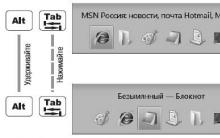
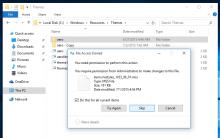
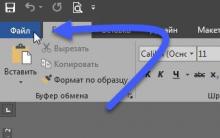


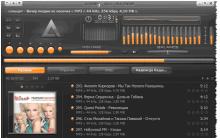




Obnovte výrobné nastavenia systému Windows 7
Ako zmeniť text po skenovaní
Zmena a presun tapety pre počítač
Vyberáme základnú dosku pre procesor Interakcia medzi základnou doskou a procesorom
Typy pamäťových zariadení pre počítače